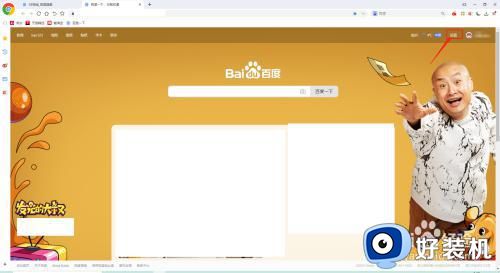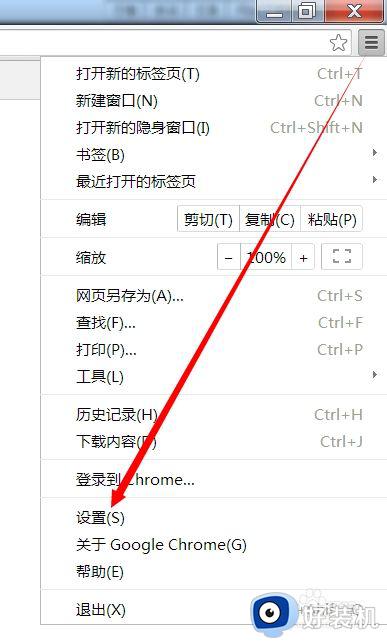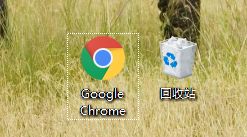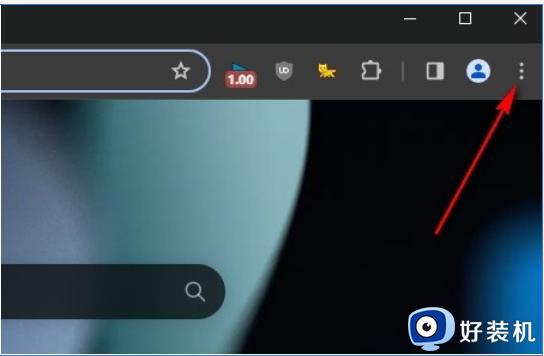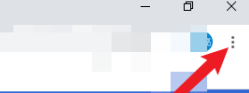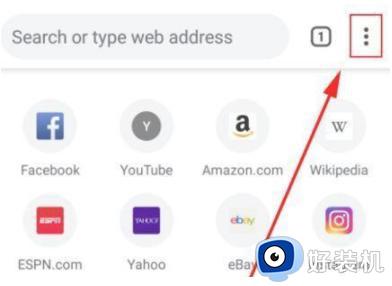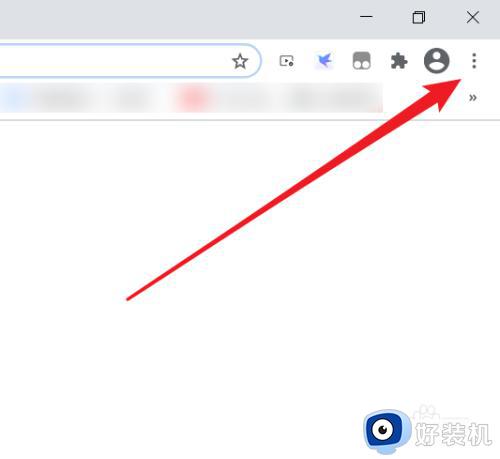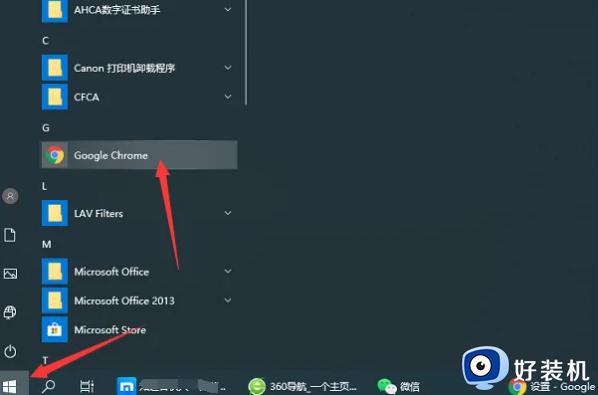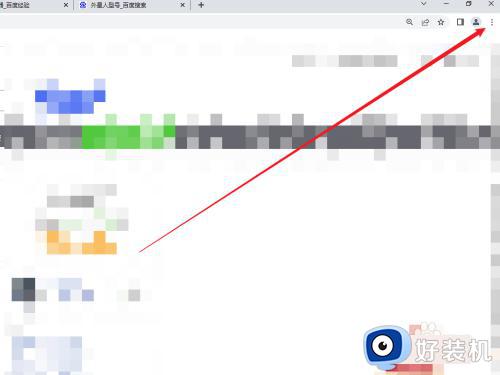谷歌浏览器皮肤怎么换 谷歌浏览器设置皮肤的步骤
时间:2022-08-11 14:15:15作者:huige
我们在安装谷歌浏览器之后,打开的页面皮肤都是默认设置好的,但是如果不喜欢的话,我们也可以进行更换,可能很多人不知道谷歌浏览器皮肤怎么换吧,针对此问题,接下来给大家分享一下谷歌浏览器设置皮肤的步骤,感兴趣的一起来看看吧。
具体方法如下:
1、打开谷歌浏览器,点击右上角的【设置】图标。
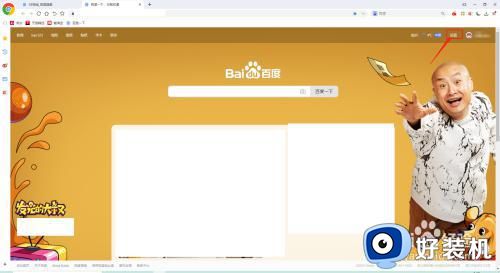
2、在弹出的下拉菜单中点击【更换皮肤】。
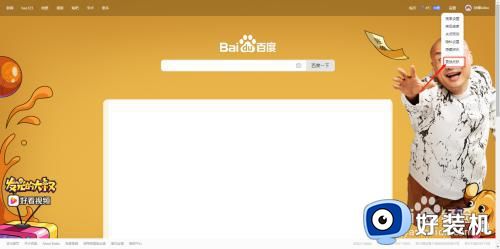
3、在弹出的皮肤对话框点击选择喜欢的皮肤。
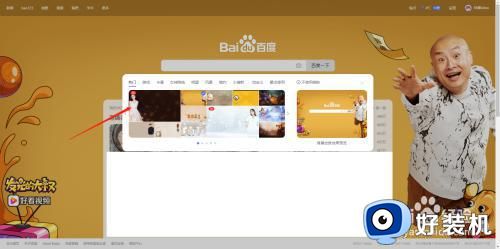
4、经过上述操作,就换成新皮肤了。
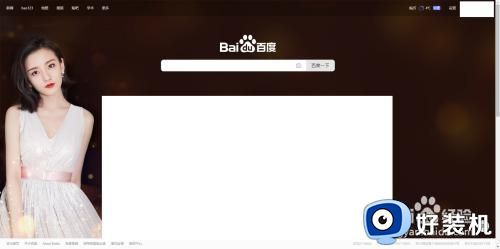
以上就是谷歌浏览器皮肤的详细更换方法,这样大家就可以换上自己喜欢的皮肤,有需要的用户们可以学习上面的方法来操作吧。